
- Автоматизация
- Антропология
- Археология
- Архитектура
- Биология
- Ботаника
- Бухгалтерия
- Военная наука
- Генетика
- География
- Геология
- Демография
- Деревообработка
- Журналистика
- Зоология
- Изобретательство
- Информатика
- Искусство
- История
- Кинематография
- Компьютеризация
- Косметика
- Кулинария
- Культура
- Лексикология
- Лингвистика
- Литература
- Логика
- Маркетинг
- Математика
- Материаловедение
- Медицина
- Менеджмент
- Металлургия
- Метрология
- Механика
- Музыка
- Науковедение
- Образование
- Охрана Труда
- Педагогика
- Полиграфия
- Политология
- Право
- Предпринимательство
- Приборостроение
- Программирование
- Производство
- Промышленность
- Психология
- Радиосвязь
- Религия
- Риторика
- Социология
- Спорт
- Стандартизация
- Статистика
- Строительство
- Технологии
- Торговля
- Транспорт
- Фармакология
- Физика
- Физиология
- Философия
- Финансы
- Химия
- Хозяйство
- Черчение
- Экология
- Экономика
- Электроника
- Электротехника
- Энергетика
Зертханалық жұмыс №1
NETCRACKER ОРТАСЫНДЫ КОМПЬЮТЕРЛІ
ЖЕЛІНІ ЖОБАЛАУ
Кіріспе
NetCracker®-программалық пакеті Netcracker Technology компаниясы жасап шығ арғ ан. Имитациялық модельдеу технологиясын қ олдана отырып ә ртү рлі қ иындық ты жә не топологиялы желіні есептеуге, анализ жасауғ а, жобаларды жасауғ а мү мкіндік береді.
Зертханалық жұ мыс №1
Тақ ырыбы: NetCracker программасындағ ы графикалық интерфейсті игеру.
Жұ мыстың мақ саты: NetCracker прогаммасындағ ы графикалық интерфейсті игеру жә не программаның ең басты мү мкіндіктерімен танысу. Бұ ның ішінде, желіні модельдеу қ арстырамыз.
Жұ мыстың орындалу реті.
NetCracker прогаммасын іске қ осың ыз(Пуск-Программы- NetCracker Professional 4. 1- NetCracker Professional. exe).
1. Программаның басты менюі 1 – суретте кө рсетілген. Ол браузерден, қ ұ рылғ ылар сол жақ та, жұ мыс аймағ ы оң жақ та ал басты меню ең ү стінде орналасқ ан.
2. File, Edit, View, Datebase, Global, Sites, Object, Control, Tools, Windows, Help жә не тағ ы басқ а басты меню қ ұ рамымен танысу.
3. 2-суретке қ арай отырып: File- Open, мысалдар папкасынан: Мой компьютер-Локальный диск (С)-Program Files-Net Cracker Technology-Samples - Techno. net файлын ашың ыз. 
1-cурет. Net Cracker-дің басты терезесі

2-сурет. Мысалдар файлын ашу, осы мысалдардың ішінде Techno. net-ті ашың ыз
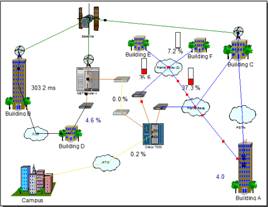
3-сурет. Масштабты, Zoom кнопкасы арқ ылы  ү лкейтіп, кішірейтуге болады.
ү лкейтіп, кішірейтуге болады.
Айналдыру линейкасы арқ ылы сол жақ тағ ы қ ұ ырлғ ы браузерлер тізімін кезек-кезек ашып кө рің із. 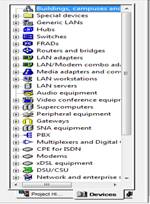 4-cурет.
4-cурет.
4. Мә ліметер базасындағ ы қ ұ рылғ ыларды ә ртү рлі тә сілмен кө руге болады, мысалы
бірінші тә сілі: Database – Hierarchy – Types (қ ұ рылғ ыларды типі бойынша сұ рыптау),
ал екіншісі: Database – Hierarchy – Vendors (қ ұ ырылғ ыларды дайындаушы фирмалары бойынша сұ рыптау. )
Мысалы сізге желіні жобалағ ан кезде Intel компаниясының Paragon XP/E сервері керек болды, бұ л қ ұ рылғ ыны біз Supercomputers тобынан таба аламыз: Supercomputers – Intel – Paragon XP/E. Қ ұ рылғ ыны батырманың солжағ ымен ұ стап тұ рып жұ мыс істеу тақ тасына қ ойамыз. Қ ойылғ ан сервердің ү стінен екі рет шертсек қ ұ рылғ ы конфигурациясы ашылады, Device Setup батырмасын басып қ ұ рылғ ының толық техникалық сипаттамаларымен таның ыз.
Database toolbar- ді қ олдана отырып топтың қ ұ рамын, іздеу жә не жаң а қ ұ рылғ ыларды жасауғ а болады

5-сурет.
Қ ұ рылғ ыларды, тағ ы да мынандай ә діспен іздеуге болады: Database - Find - Condition=Description - includes - Frame Relay. Іздеудің нә тижесі қ ұ рылғ ы браузер закладкасында болады «Compatible Devices».
Сізде ашылып тұ рғ ан проекттегі (Techno. net) қ ұ рылғ ылар сипаттамасын кө руге жә не де ө згертуге болады. Мысалы Cisco 7000 маршрутизаторына екі рет шертіп конфигурациясын ашайық. Device Setup батырмасын басу арқ ылы нә тижесінде Cisco 7000- ның конфигурациясы ашылады, 6-суретте кө рсетілген.
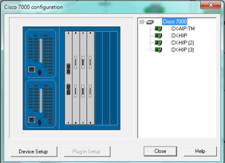
6-сурет
Егер маршрутизатордың ішіндегі комплекттелген қ ұ рылғ ылар конфигурациясы керек болса PluginSetup батырмасын басамыз. Сондай ақ қ ұ рылғ ының атын тың дауғ а да болады, ол ү шін CX-AIP-TM ге батырманың он жағ ын басып Say Decscription ді басамыз.
Басты менюден ә рбір байланыс анасының тү сін беруге болады. Мысалы: View - Media Colors, қ ара тү с - каоксиалды кабель, кө к тү с - екі виттік(витая пара), сары тү с -оптоволокон, қ ызғ ылт сары тү с -кө пжилалы кабель, жасыл-радиоарна.
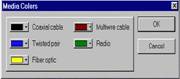
7-сурет.
Қ ұ рылғ ыларды бір-бірімен қ осу.
Қ ұ рылғ ылар «Link Assistant» қ осу шебері арқ лы істеледі. Бұ л прогаммада тек қ ана ү йлесімділер ғ ана бір-бірімен қ осылады. Мысалы дербес компьютерлер (LanWorkstations - PCs - GenericDevices - PC) бір-бірімен COM-порттар арқ ылы қ осылады, егер оларды желілік қ ұ рылғ ылармен қ осатын болсақ, онда компьютерге желілік карта(сетевая карта) орнату қ ажет.
File – New батырмасы арқ ылы жаң а жобаны ашың ыз. Екі дербес компьютерді мә ліметтер базасынан (LanWorkstations - PCs - GenericDevices - PC) алып жұ мыс тақ тасына қ ойың ыз, мә ліметтер базасынан желілік картаны тауып алып ( LANadapter - Ethernet -
GenericDevices - FastEthernet ). FastEtthernet- ті PC компьютердің ү стіне қ ойың ыз. Ethernet желісі ү шін дайын EthernetWorkstation желілік компьютерді таң дауғ а болады. ( LANworkstation Workstations - GenericDevices - EthernetWorkstation ).
Осы жобағ а тағ ы осындай бір компьютер мен FastEthernet коммутаторын қ осың ыз ( Switches - Workgroup - Ethernet - GenericDevices - EthernetSwich ), сө йтіп екі компьютерді бір-бірімен коммутатор арқ ылы қ осың ыз.
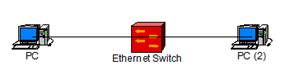
8-сурет.
Тактілерді байланыстыру реті.
1. Аспаптар панелінен «Link devices» аспабын алың ыз:
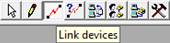
9-сурет.
2. Алдымен қ оспастан бұ рын компьтер мен коммутатордың мә ліметтерін(свойства) яғ ни желілік карталарының бірдей екеніне кө з жеткізу керек. Мысалы қ ұ рылғ ығ а екі рет шерте отырып DeviceSetup ті шертір Ports-қ а кірсек желілік карталары кө рсетіліп тұ рады.
3. Тышқ анның сол жағ ымен «Link devices» батырмасын басып алып алдымен қ айнарды(источник) одан кейін қ абылдағ ышты шертеміз
4. Аспаптар панеліндегі «Link devices» батырмасын басып алып екі компьютерді бір-бірімен коммутатор арқ ылы жалғ аймыз(есте сақ тай кететің дер, мә ліметтерді берген кезде жалғ анғ анғ ан линияның ұ зындығ ы есептелмейді)
5. Соң ында «Close» батырмасы арқ ылы жабамыз.
Жаң а қ ұ рылғ ыларды жасау (Device factory)
NetCracker ортасының мә ліметтер базасындағ ы қ ұ рылғ ылардың кө пшілігіне қ арамастан кейде, керек қ ұ рылғ ы жоқ болады. NetCracker программасының мә ліметтер базасының файлдарына жазу рұ қ саты болғ ан жағ дайда (ә деттегі жол C: \Program Files\NetCracker\DDB\) жаң а қ ұ рылғ ы қ ұ руғ а болады. Device factory мастері Database шақ ырылады. Жаң а қ ұ рылғ ы базадағ ы шаблондар негізінде қ ұ рылады. 11 суретте Gigabit Ethernet коммутаторына шаблон таң дау кө рсетілген:
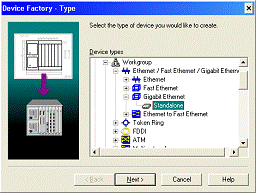
11-сурет
Сосын кө мекші қ асиеттері кезектеп таң далынады, осы сияқ ты (мысалы, коммутаторлар): жаң а қ ұ рылғ ы аты, топтар/порттар саны (суреттерде Gigabit Switch аты таң далғ ан, 24 порттың бір тобы қ осылғ ан),
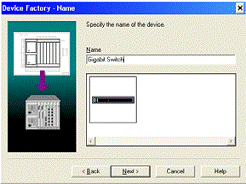
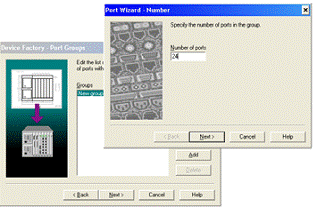
Жә не оларғ а сигналды стандарттар (100Base-TX, 1000Base-T):
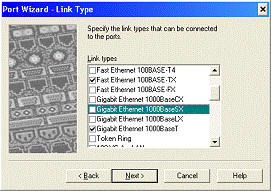
12-сурет
Жә не физикалыұ ортаның типі:
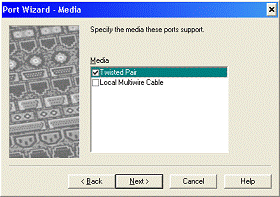
13-сурет
Нә тижесінде 24 портты 100Base-TX, 1000Base-T стандарттарын қ астамасыз ететін «Gigabit Switch» қ олданушылар қ ұ рылғ ысы алдық. Жаң а қ ұ рылғ ы тулбардағ ы “User” мә ліметтер базасын таң дағ анда қ олдануғ а болады. Шаблонмен алдын-ала анық талғ ан қ ұ рылғ ының параметрлері (бұ л жағ дайда Gigabit Ethernet Standalone) тексеруді қ ажет етеді.
Трафикті кө рсету
Ең алдымен трафикті кө рсету кезінде компьютердің процессорлық мү мкіндіктерін ескеру қ ажет.
Модельдеуші жү йенің трафигі мастерлвң кө мегімен кө рсетіледі. Ол мастер Аспаптар панеліндегі “Set traffic” арқ ылы шақ ырылады. Трафикті кө рсету былай жү ргізіледі:
1. Аспаптар панелінен “Set traffic” аспабын таң дау:
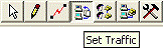
2. Тышқ анның сол батырмасын алдымен трафик кө зіне, сосын трафик қ абылдаушығ а басамыз.
3. Курсорды «InterLAN traffic» ү стіне алып барамыз, сосын тышқ анның оң батырмасын берілген трафиктің профилін таң даймыз. Профильді таң дағ анда оның сипаттамаларын ө згертуге болады, «Transaction size» дейтаграммасының сипаттамаларының размерлерін ө згертуге, «Time between transactions» дейтаграмма сипаттамалары арасындағ ы паузаларды, сонмыен қ атар «Application Layer Protocol» қ осымша дең гейінің протоколын ө згертуге болады. Add батырмасын басып сіз анық тағ ан сипаттамалар бойынша трафик профилін қ ұ руғ а болады. Трафик Traffic деген атқ а ие болады, оны Rename пунктін таң дап ауыстыруғ а болады.
4. Global→ Data Flow торабындағ ы сіз анық тағ ан мә ліметтер ағ ынына қ араң ыз. Мұ нда ағ ындар қ асиеттерін жә не трафик профильдерін ө згертіге болады. Мә ліметтер тарату каналының максималды ө ткізу мү мкіндіктерін еске алың ыз жә не оларды артық мү мкіншілікте асыра тиең із. Асыра тиеген уақ ытта NetCracker ортасының статистикалық индикаторлары дұ рыс емес (кездейсоқ ) мә ліметтер береді.
5. Клиент-сервер трафигін таң дағ ан кезде, мысалы, “E-mail (POP)” почталық клиентінің трафик профилін, алдымен серверлік қ осымшаны орнату (бұ л мысалда - почталық сервер). Ол ү шін қ ұ рылғ ы браузерінде (Devices) “Network and Enterprise software” тобын табың ыз. Сосын “E-mail server” иконкасын Drag-and-Drop тә сілі арқ ылы компьютер-серверге қ ойың ыз.
Программалық жабдық тың мұ ндай орнатуынан кейін клиент-серверлік трафикті беруге мү мкін болады. Мұ ндай трафиктерді клиенттен серверге: алдымен компьютер-клиентті таң дау, сосын – серверді.
“Transaction size” дейтаграммаларының размерлерінің статистикасын, “Time between transactions” дейтаграмма келулерінің пауза моментінің статистикасын жә не тағ ы да “Application Layer Protocol” қ осымша дең гейінің протоколын бере отырып, клиент-серверлік трафикті бергеннен кейін сервер жауаптарының сипаттамаларын ө згертуге болады.
Есептеп нә тиже алу. (Отчет - Report)
Желі проектін істеу барысында NetCracker- ден желінің есептелген нә тижесін алуғ а болады. Мысалы:
|
|
|
© helpiks.su При использовании или копировании материалов прямая ссылка на сайт обязательна.
|